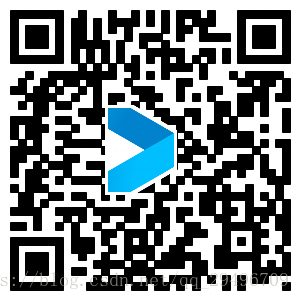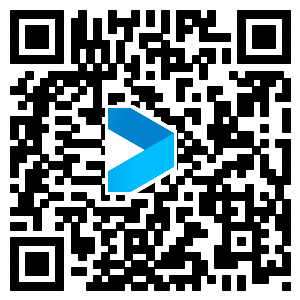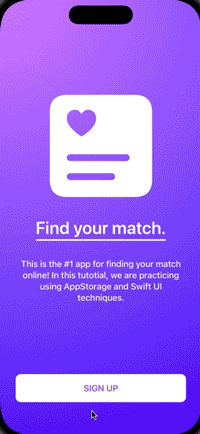如果想将一些视频改为音频格式,以聆听的方式代替观看,怎么把视频改为音频mp3格式?部分视频编辑软件有视频转音频功能,但很多都不能直接转mp3格式,可搭配格式转换器使用。那么,录的视频怎么提取音频?可运用画面与音频分离的方法,下面详细演示一下怎么操作。
一、怎么把视频改为音频mp3格式
mp3是比较常用的音频格式,其压缩率比较高,但能保持较少的失真感。另外,mp3格式的兼容性强,很多播放器都支持。接下来,我们使用会声会影演示下怎么将视频转为音频格式,并通过格式转换软件将音频改为mp3格式。
第一步,将视频素材添加到会声会影的视频轨道中。

图1:添加视频
第二步,点击会声会影的共享面板,在下方的文件格式中,选择“音频”格式选项。
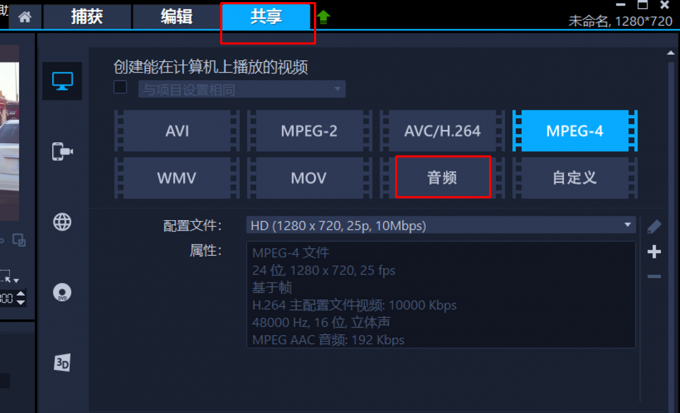
图2:导出音频
第三步,选择了音频文件格式后,如图3所示,下方的格式会切换为wma格式。如果想选择其他音频格式,可以点击格式右侧的下拉菜单,选择wav、m4a等其他格式。
第四步,完成格式设置后,即可导出音频。
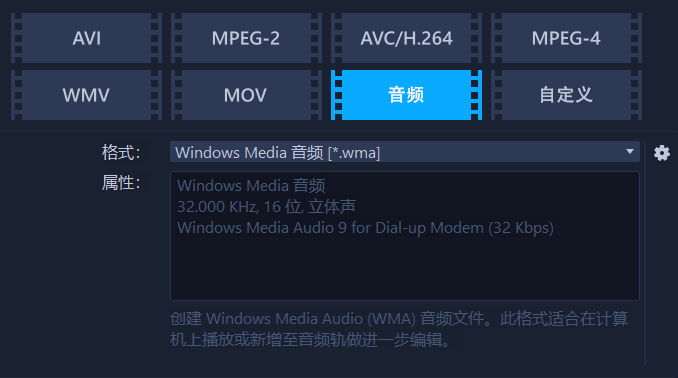
图3:导出wma格式
在会声会影中将视频转换为音频后,打开goldwave软件,导入上述会声会影导出的wma音频,将其另存为mp3格式。
GoldWave 6.63 下载:https://souurl.cn/TaiHjk

图4:另存为MP3
二、录的视频怎么提取音频
除了直接将视频转换为音频外,会声会影也能通过分离声音与画面的方式,将视频中的音频提取出来。
与直接转换不同,提取后的音频会导入会声会影的编辑轨道中,可进行音频的二次编辑,以修正一些视频杂音、音量过低等问题。接下来,一起来看看怎么操作。
如图5所示,将视频添加到会声会影的视频轨道后右击,在快捷菜单中选择音频-分离音频选项。
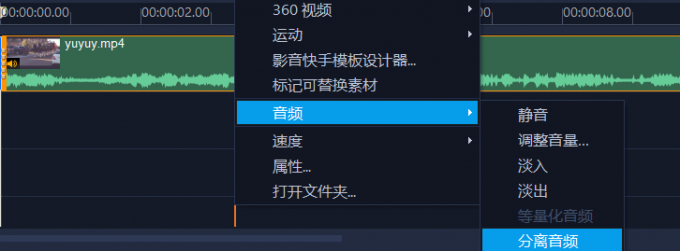
图5:分离音频
接着,会声会影会自动将视频中的音频分离到声音轨道中,同时,如图6所示,声音轨道中的素材会显示波形视图,可观察到声音的音调变化。
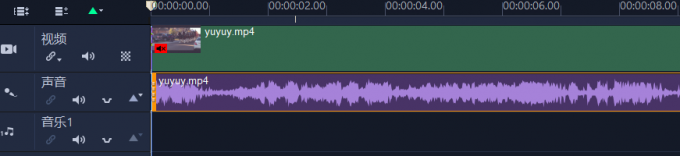
图6:提取的音频
提取后的音频,如图7所示,可以用鼠标拖曳的方式,从声音轨道拖曳到会声会影的资源库中,供后续使用。
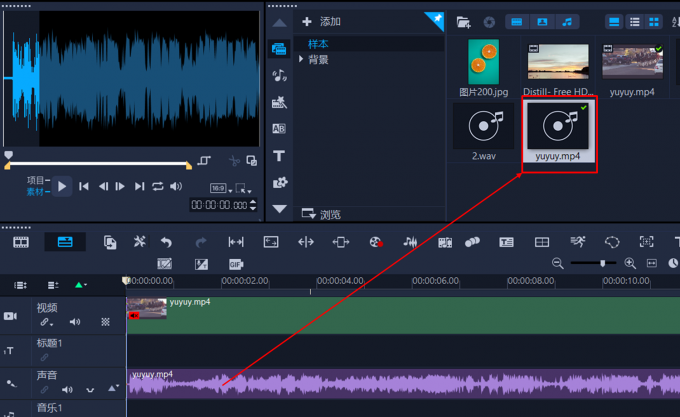
图7:拖到素材库
分离了音频后,如图7所示,可以右击视频轨道中的画面,将其删除掉,仅进行音频文件的导出。
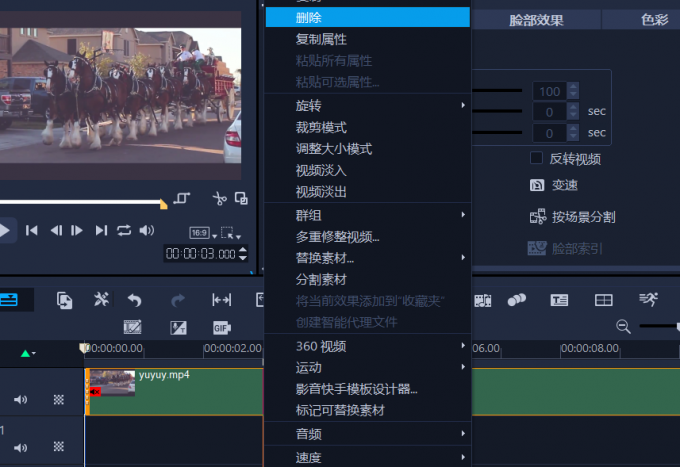
图8:删除视频
如果想对提取后的音频进行调整,可以双击声音轨道中的音频,接着,如图9所示,会声会影的资源库会切换为音频的选项面板,供进行音量、效果、速度、调节等功能的设置。
在基本功能中,可对素材音量进行调整。有些视频的说话声比较小,可以适当调高音量;如果想要慢速播放音频,可以适当调整速度,注意要适宜,避免造成变音的问题。

图9:调整音频基本属性
如果音频中有一些杂音、嘶嘶音等问题,可以使用选项面板中的效果功能,为声音添加滤镜效果,以去除声音中的噪音。
如图10所示,将所需的音频滤镜添加到右侧(可同时添加多个滤镜),即可应用。
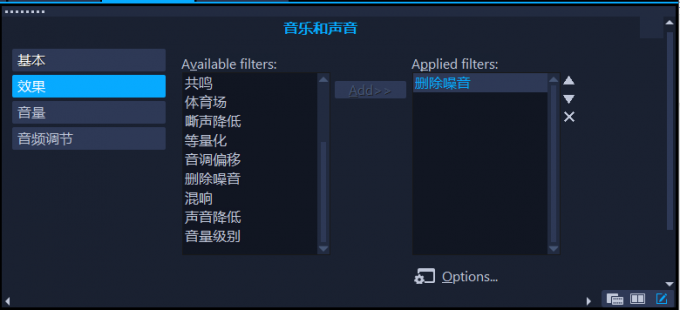
图10:音频效果
除了以上基础的音量、速度、滤镜调整外,会声会影还提供专业的音频调节功能,利用敏感度、起音、衰减等设置。
另外,如果提取音频后,需要融合其他音频,还可以使用会声会影的混音功能,将各种声音有序地编排在一起。关于该项功能,大家可以参考会声会影中文网站关于混音的相关文章。
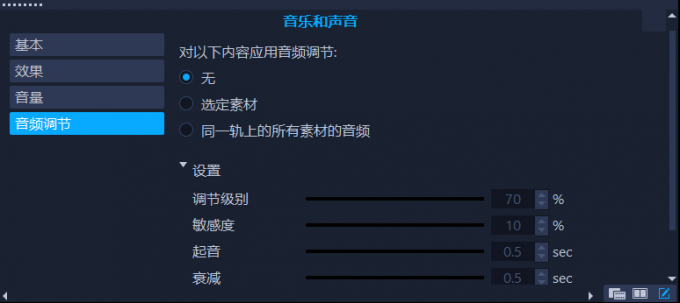
图11:音频调节
三、小结
会声会影 2023 安装包: https://souurl.cn/YMGp6T
以上就是关于怎么把视频改为音频mp3格式,录的视频怎么提取音频的相关内容。会声会影可以将视频转为wma、wav、m4a等格式,然后再通过格式工厂转换为mp3格式。除此以外,会声会影也能利用分离音频功能,将音频从视频中提取出来,并进行音量、速度、效果、混音等编辑操作。总而言之,会声会影是一款集视频与音频编辑功能于一体的软件。